Hvordan sette Reddit-bakgrunner som bakgrunn på PC og Android automatisk

Å angi Reddit-bakgrunnsbilder som bakgrunn vil ikke påvirke nytten av nettstedet, men vil hjelpe deg med opplevelsen mens du surfer.
Vil du ha en måte å "skrive" ned noen raske notater og ha dem foran deg uten å bruke papir eller penn?
Windows-klistrelapper er den perfekte måten å gjøre dette på. Det er en av de beste funksjonene i Windows og gir en måte å lage og plassere virtuelle notater på datamaskinens skjerm. Det hjelper deg å huske ting du trenger å gjøre eller ideer du vil huske, men ikke kan fokusere på 100 %.
Klistrelapper-appen er tilgjengelig i Windows Vista, 7 og 10, så vel som i andre versjoner. Den er enkel å bruke og er en favoritt blant mange Windows-brukere.
Klistrelapper er alltid nyttige, både i digital form og IRL. Men, avhengig av dine behov, kan det være bedre alternativer der ute, inkludert tredjeparts påminnelsesapper, som passer bedre til dette målet. Vei alternativene nøye og avgjør hva som er det beste alternativet for deg.
Fordeler
– Enkel å bruke
– Rask å sette opp
– Alltid synlig
– Ikke maskinvarekrevende
Ulemper
– Dårlig plassverktøy
– Lav datakapasitet
– kan hope seg opp raskt
Du kan kjøpe en USB-stasjon med og bli med millioner av brukere over hele verden på en plattform som regnes som industristandarden.
Følg disse trinnene for å bruke klistrelapper i Windows Vista:
1. Klikk på sidefeltet og velg alternativet "Legg til gadgets".
2. Velg Notes-ikonet fra menyen og dra over til sidefeltet eller til skrivebordet.
3. For å gjøre noen endringer i notatene dine, for eksempel i farge og skrifttype, må du gå inn i innstillingene ved å klikke på skiftenøkkelikonet.
4. Ved å klikke høyre på notatets tittelområde kan du velge "Opacity"-menyen som lar deg gjøre klistrelappene dine gjennomsiktige til du flytter markøren over den.
Følg disse trinnene for å bruke klistrelapper i Windows 7:
1. Gå inn i startmenyen og velg klistrelapper under tilbehør. Du kan også skrive "klistrelapper" i søkeboksen i startmenyen. Standardnotatene vises i gul farge med skriften 11 poeng Segoe Print.
2. Hvis det er mer tekst enn det kan vises på lappen din, får du opp en rullefelt på høyre side. Hvis du vil endre størrelsen på den, trenger du bare å dra dens nederste høyre hjørne.
3. For å lage en ny lapp må du klikke på "+"-tegnet øverst til venstre på lappen.
4. For å slette notatet må du klikke på "x"-tegnet øverst til høyre.
5. Klikk på høyreklikkmenyen for å endre fargen på notatene.
Følg disse trinnene for å bruke klistrelapper i Windows 10:
1. I starten, søk skriv sticky og trykk på "Enter"-knappen.
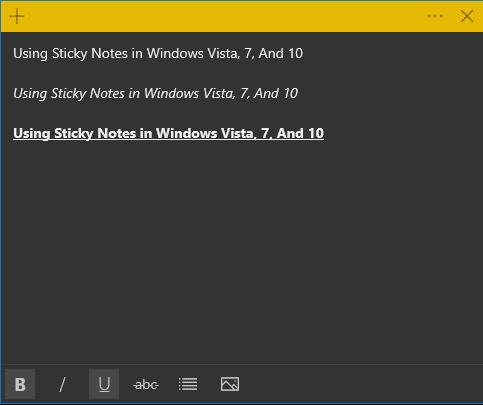
2. For å endre størrelsen må du dra den fra nedre høyre hjørne.
3. For å endre farge, høyreklikk og velg fargen du ønsker.
4. For å lage en ny klistrelapp kan du klikke på "+"-tegnet øverst til venstre.
5. For å slette dette notatet fra skrivebordet klikker du bare på "x"-tegnet øverst til høyre.
Klistrelapper har ikke noe offisielt formateringsverktøy, men du kan bruke de vanlige hurtigtastene for å formatere teksten din, inkludert:
Å angi Reddit-bakgrunnsbilder som bakgrunn vil ikke påvirke nytten av nettstedet, men vil hjelpe deg med opplevelsen mens du surfer.
Microsoft har annonsert at januar 2020 vil markere slutten på livet for Windows 7, noe som betyr at offisiell støtte for produktet ikke lenger vil fungere.
Det er et velkjent faktum at de fleste appene som eies av Facebook nå har en «Stories»-funksjon. Den er også til stede på WhatsApp i skjemaet "WhatsApp Status". Dessverre må de fleste brukere ty til å ta et skjermbilde.
Vi utforsker funksjonene til Office 365 eller Office 2019 og avgjør om det er det riktige kjøpet.
Med Windows 10 kan du umiddelbart få tilgang til programmene eller applikasjonene du trenger ved å feste dem til oppgavelinjen.
Windows 10 er det siste tilskuddet til Windows-familien, og det var målet til Microsoft da de utformet det oppdaterte operativsystemet for å gjøre det tryggere og sikrere.
Windows 10 kommer med mange nye funksjoner, men av dem alle er Cortana en av de beste. Du kan til og med bruke den til å slå av PC-en.
Hvis du er teknisk kunnskapsrik, kan du bruke disse instruksjonene for å installere One UI Beta på Galaxy Note 9, S9 og S9 Plus.
Animojis var en av de mest omtalte funksjonene til iPhone da Animojis ble lansert, men de har vært begrenset til kun iPhone X per nå. Det er imidlertid en måte å få noe som kan sammenlignes på Android-enheten din.
Å få oppgavene utført uten avbrudd er alltid tilfredsstillende. Konstante distraksjoner kan være frustrerende og irriterende. Det samme gjelder arbeid på skjermen. Gjentatte annonser som dukker opp er
Spesielt i arbeidssituasjoner bør du kjenne til viktige snarveier i Microsoft Outlook for å gjøre jobben din enklere og slik at du kan løse eventuelle oppgaver raskere.
I spillerens verden regnes Windows som en av de beste plattformene å bruke. Windows 10 får flere oppdateringer hvert år som forbedrer PC-spilling med spesiell programvareoptimalisering.
Det er generelt forstått at en av hovedforskjellene mellom en iPhone og en Android er at Android-telefoner ikke kan bruke iMessage. Grunnen til at folk antar iMessage er ikke et alternativ
Flere Android-brukere kan ha sin egen plass med sine egne apper og data på enhetene sine. Slik setter du opp alt.
Windows 10 er et Microsoft-operativsystem som ble lansert i 2015. Det er et av de vanlige operativsystemene til Microsoft. Windows 10-brukere mottar programvareoppdateringer fra tid til annen. Disse oppdateringene prøver å forbedre Windows 10s driftskapasitet, men den generelle fremtiden er ikke klar, og selv de som er kjent med Microsoft-produkter er ikke helt sikre på hva som ligger foran OS.
Akronymet NFC står for Near Field Communication. Som navnet antyder, muliggjør den kommunikasjon mellom kompatible enheter som er innenfor nært hold.
Hvis du er en Windows-bruker, kan du komme over den svarte pilen. Du kan se den svarte pilen i alle versjoner av Windows i Enhetsbehandling. Hva mener de?
Android Pie, også kjent som Android 9 Pie, er den nyeste versjonen av Android OS. Den ble først lansert i 2018 og oppdateringen er tilgjengelig for nesten alle nye Android-telefoner.
Android-telefoner bruker et av de beste og mest stabile operativsystemene som er tilgjengelige, men noen ganger kan dette operativsystemet forårsake problemer. Hvis du føler at det er noe galt, prøv å starte enheten på nytt i sikkermodus for å se om det løser problemet.
Vi undersøker om en oppgradering til Microsoft Office 2019 er verdt det med denne anmeldelsen av produktet.
Det er mange grunner til at den bærbare datamaskinen din ikke kan koble til WiFi, og det finnes derfor mange måter å fikse feilen på. Hvis den bærbare datamaskinen din ikke kan koble til WiFi, kan du prøve følgende måter å fikse dette problemet på.
Etter at brukere har opprettet en USB-oppstart for å installere Windows, bør de sjekke USB-oppstartens ytelse for å se om den ble opprettet eller ikke.
Flere gratisverktøy kan forutsi diskfeil før de skjer, noe som gir deg tid til å sikkerhetskopiere dataene dine og erstatte disken i tide.
Med de riktige verktøyene kan du skanne systemet ditt og fjerne spionprogrammer, reklameprogrammer og andre skadelige programmer som kan lurke på systemet ditt.
Når en datamaskin, mobilenhet eller skriver prøver å koble til en Microsoft Windows-datamaskin over et nettverk, kan for eksempel feilmeldingen «nettverksbanen ble ikke funnet» – feil 0x80070035 – vises.
Blåskjerm (BSOD) er en vanlig og ikke ny feil i Windows når datamaskinen opplever en alvorlig systemfeil.
I stedet for å utføre manuelle og direkte tilgangsoperasjoner på Windows, kan vi erstatte dem med tilgjengelige CMD-kommandoer for raskere tilgang.
Som med Windows 10 kan du også bruke tredjepartsprogramvare for å gjøre oppgavelinjen i Windows 11 gjennomsiktig.
Etter utallige timer med bruk av den bærbare datamaskinen og stasjonære høyttaleroppsettet fra universitetet, oppdager mange at noen smarte oppgraderinger kan gjøre den trange studentboligen om til det ultimate strømmesenteret uten å tømme bankkontoen.
En bærbar PCs berøringsplate er ikke bare til for å peke, klikke og zoome. Den rektangulære overflaten støtter også bevegelser som lar deg bytte mellom apper, kontrollere medieavspilling, administrere filer og til og med se varsler.




























